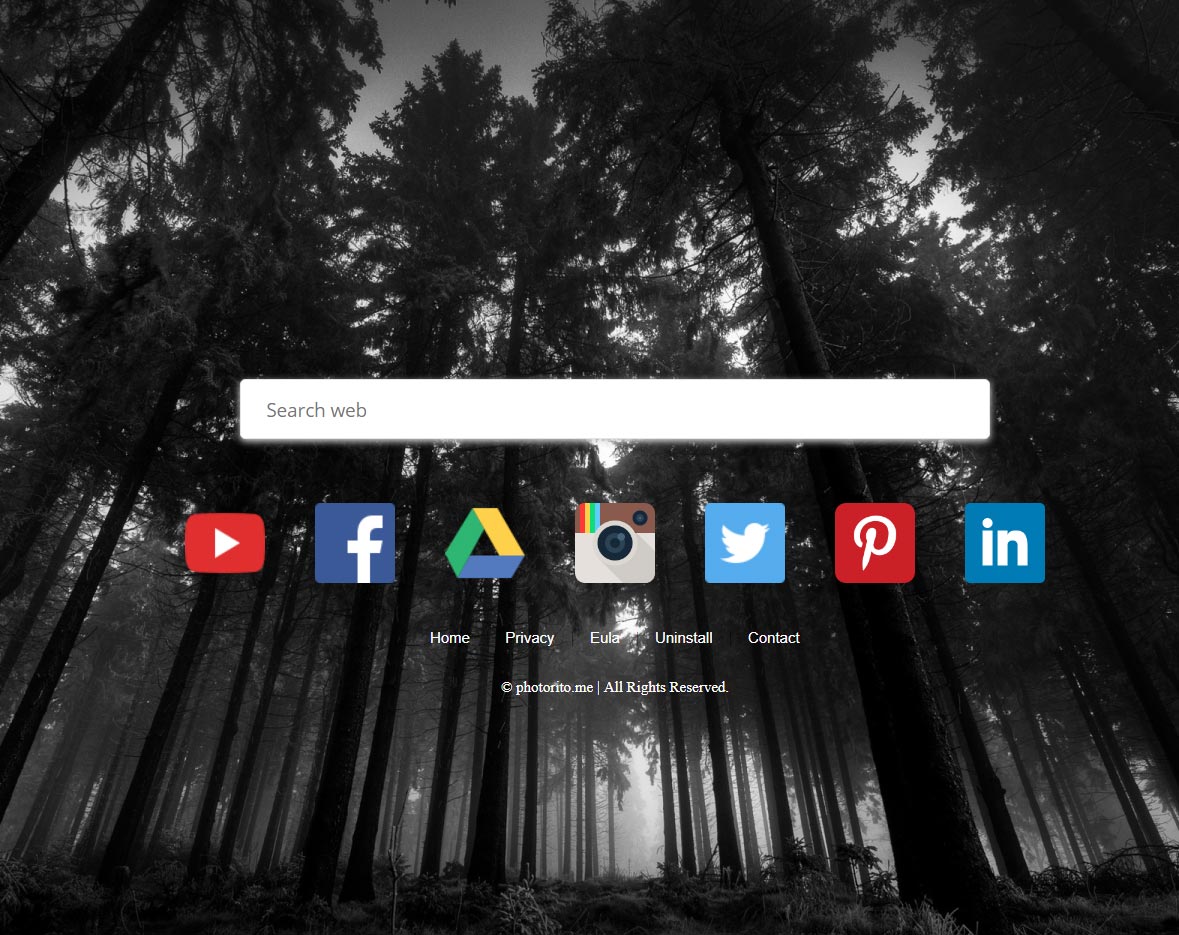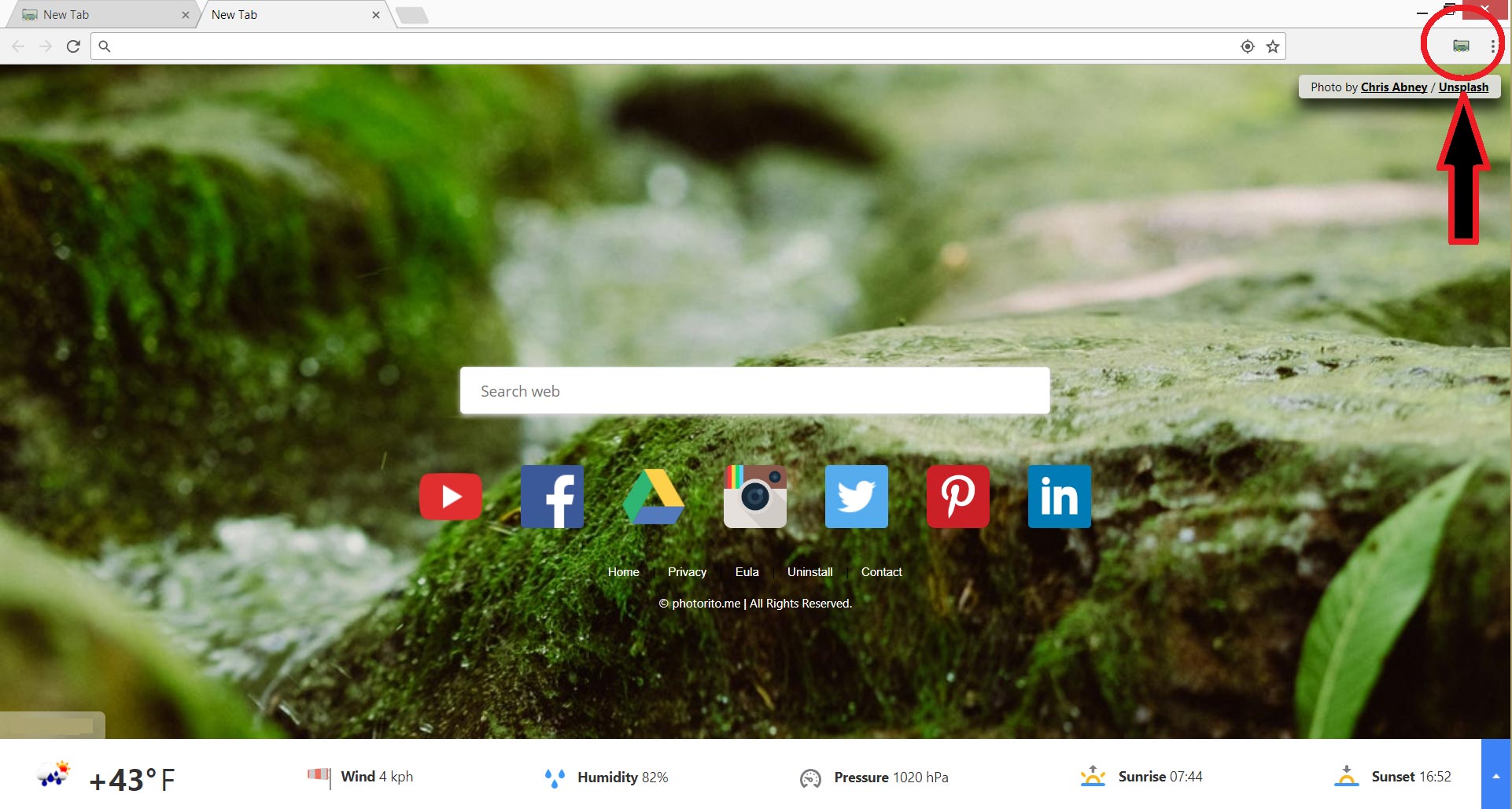Photorito.me is het domein van een hoax zoekmachine die online gebruikers beïnvloedt. De dubieuze website kan bieden u een Chrome-extensie te downloaden en geeft verschillende advertenties. Het zou omleidingen naar de homepage daarvan tijdens het online browsersessies veroorzaken als gevolg van een mogelijk ongewenst programma op de pc is geïnstalleerd. Momenteel, Het richt zich primair op gebruikers Google Chrome-browser. Echter, het kan invloed hebben op andere populaire browsers zoals Mozilla Firefox, Internet Explorer, Opera, Safari, en Edge. Getroffen browsers kunnen instellingen aangepast op de homepage, het nieuwe tabblad, en de standaard zoekmachine.
Dit artikel verwijst naar het verwijderen van Photorito.me omleiding van alle betrokken browsers en de PC.

bedreiging Samenvatting
| Naam | Photorito.me |
| Type | Browser Kaper, PUP |
| Korte Omschrijving | De kaper redirect kan de homepage veranderen, zoekmachine en nieuw tabblad op elke browser toepassing u eigenaar. |
| Symptomen | de homepage, nieuw tabblad en zoekmachine voor al uw browsers zal worden overgeschakeld naar Photorito.me. U wordt doorgestuurd en kon gesponsorde inhoud te zien. |
| Distributie Methode | Freeware Installations, gebundelde pakketten |
| Detection Tool |
Zien of je systeem is getroffen door malware
Download
Malware Removal Tool
|
| Gebruikerservaring | Word lid van onze Forum om te bespreken Photorito.me. |

Photorito.me - Ways of Delivery
De levering van Photorito.me redirect zou kunnen gebeuren via software bundels die PUP's te installeren (potentieel ongewenste programma's) in schaduwrijke manieren. Vaak freeware programma's aangeboden op diverse torrent websites extra componenten omvatten in hun installatie opstellingen. Het merendeel van de gevallen die componenten blijven verborgen in de Advanced of aangepaste installatie instellingen die gebruikers hebben de neiging om verwaarlozing. Dus door het volgen van de reguliere inbedrijfnamestappen, kunt u ongemerkt installeren van een mogelijk ongewenst programma. Zo geeft u toestemming om het programma om de instellingen van geïnstalleerde browsers wijzigen. daarna, Photorito.me redirect start op elke lancering van de getroffen browser te verschijnen. De omleiding kan zich ook voordoen als gevolg van een browser verlenging door de PUP geïnstalleerd.
Om dergelijke ongewenste na-effecten te voorkomen is gewoon nodig altijd om de geavanceerde manier om elk nieuw programma te installeren selecteert. Een andere manier om uit de buurt van vervelende kapers als Photorito.me blijven is een scan van de installateur met een anti-malware programma uit voordat de lancering. Na de scan, u op de hoogte als er potentieel ongewenste of schadelijke bestanden, zodat u kunt doorgaan met de installatie op een veilige manier.

Photorito.me - In Depth Analysis
Photorito.me redirect is een hoax zoekmachine die de homepage kaapt, de nieuwe tab pagina en de standaard zoekmachine van Google Chrome browser. Het kan ook op andere populaire browsers zoals Mozilla Firefox, Internet Explorer, Safari, Rand, Opera, etc.
Hoewel het lijkt op een betrouwbare website voor browsing en zoekervaring met veel handige functies, het wordt beschouwd als een typische browser kaper te zijn. Als een one, het je dwingt om zijn diensten te gebruiken door een constante redirects naar haar domein. Het primaire doel van Photorito.me redirect is om zo veel mogelijk informatie te verzamelen vormen de gebruikers, zodat het kan dan start de levering van de gesponsorde inhoud.
Heeft u er rekening mee dat als je de aanwezigheid van photorito.me in uw browser merken dat er reële kans dat de Photorito extensie al is geïnstalleerd zonder dat je vraagt om toestemming. Zodra de extensie is toegevoegd aan Google Chrome-browser het kan:
- Lees en al uw gegevens op de websites die u bezoekt veranderen
- Vervang de pagina die u ziet bij het openen van een nieuw tabblad
- Wijzig uw zoekinstellingen naar: photorito.me
- Detectie van uw fysieke locatie
De uitbreiding verschijnt op de rechterbovenhoek van de getroffen browser navigatiebalk. Zijn functie is om een nieuw tabblad te openen wanneer u erop klikt. Een ander kenmerk van de uitbreiding is om zowel persoonlijk en niet-persoonlijk identificeerbare soort informatie te verzamelen over u en uw surfgedrag. Vervolgens wordt de informatie wordt gebruikt voor de levering van gesponsorde inhoud en advertenties. Het maakt het mogelijk Photorito.me voor afgestemde zoekresultaten genereren ook. Echter, alsjeblieft niet vallen in de waan dat meer op maat gemaakte zoekresultaten betekent meer accurate degenen.
Zolang alle verdachte bestanden, extensies, en plugins in verband met Photorito.me kaper actief zijn op uw PC, uw browsersessies zal echt worden traag. Als we alle vervelende reclames browser crasht geworden dagelijkse problemen.

Photorito.me - Privacy Policy
Privacybeleid is een sectie moet lezen dat moet elke keer kom je op een onbekende website worden herzien omdat het de aard van de informatie die door de website worden verzameld laat zien en hoe het zal worden gebruikt. Het Photorito.me Privacy Policy kan worden benaderd vanuit de bodem navigatiemenu op zijn homepage. Daarin staat dat de website is eigendom van de Cypriotische bedrijf AIR TB & CONSULTING LTD.
Verdere verklaringen blijkt dat als je gebruik maakt van een van de functies Photorito's, diensten en websites, gaat u akkoord met het verzamelen van bijzondere persoonlijke en niet-persoonlijke informatie. Hieronder vindt u de lijst van alle gegevens verkregen door Photorito.me kunt zien omleiden:
- IP (internet Protocol) adres
- Alle informatie die u op de Photorito Domeinen of geef ze op een andere manier
- Jouw naam
- Geslacht
- E-mailadres
- Land van herkomst
- Browser type
- Jouw naam
- Telefoon nummer
- Leeftijd
- Bezetting
- Huishoudelijk inkomen
- Postcode
- Alle zoekopdrachten en bezochte websites
De informatie kan aan derden dienstverleners of partners van AIR TB worden bekendgemaakt & CONSULTING LTD. Bovendien, het bedrijf is waarschijnlijk om het te gebruiken voor reclamedoeleinden.

Verwijder Yeadesktop.com Browser Kaper
Samenvattend is het de moeite waard om de dubieuze Photorito.me om al het bovenstaande, alleen maar omdat je een ander chique achtergrond elke genoemde informatie te verkrijgen 6 uur van uw browsen? Goed, gezien het feit dat je je privacy te verliezen en bloot het hele systeem in gevaar van malware inbraken uw antwoord zou moeten zijn NEE.
Dus om uw online veiligheid terug te krijgen is het goed om te verwijderen Photorito.me redirect volledig uit getroffen browsers en PC ook. Onderstaande verwijdering handleiding biedt zowel handmatige en automatische aanpak, zodat u kunt op efficiënte wijze te ontdoen van de kaper en beschermd te blijven in de toekomst.
- Windows
- Mac OS X
- Google Chrome
- Mozilla Firefox
- Microsoft Edge
- Safari
- Internet Explorer
- Stop Push Pop-ups
Hoe Photorito.me uit Windows te verwijderen.
Stap 1: Scannen op Photorito.me met SpyHunter Anti-Malware Tool



Stap 2: Start uw pc op in de veilige modus





Stap 3: Verwijder Photorito.me en bijbehorende software van Windows
Hier is een methode om in een paar eenvoudige stappen die moeten in staat zijn om de meeste programma's te verwijderen. Geen probleem als u Windows 10, 8, 7, Vista of XP, die stappen zal de klus te klaren. Slepen van het programma of de map naar de prullenbak kan een zeer slechte beslissing. Als je dat doet, stukjes van het programma worden achtergelaten, en dat kan leiden tot een instabiel werk van uw PC, fouten met het bestandstype verenigingen en andere onaangename activiteiten. De juiste manier om een programma te krijgen van je computer is deze ook te verwijderen. Om dat te doen:


 Volg de instructies hierboven en u zult succesvol kan verwijderen de meeste programma's.
Volg de instructies hierboven en u zult succesvol kan verwijderen de meeste programma's.
Stap 4: Maak alle registers schoon, Created by Photorito.me on Your PC.
De doorgaans gericht registers van Windows-machines zijn de volgende:
- HKEY_LOCAL_MACHINE Software Microsoft Windows CurrentVersion Run
- HKEY_CURRENT_USER Software Microsoft Windows CurrentVersion Run
- HKEY_LOCAL_MACHINE Software Microsoft Windows CurrentVersion RunOnce
- HKEY_CURRENT_USER Software Microsoft Windows CurrentVersion RunOnce
U kunt ze openen door het openen van het Windows-register-editor en met weglating van alle waarden, gemaakt door Photorito.me daar. Dit kan gebeuren door de stappen onder:


 Tip: Om een virus gecreëerd waarde te vinden, U kunt met de rechtermuisknop op te klikken en klik op "Wijzigen" om te zien welk bestand het is ingesteld om te werken. Als dit het virus bestand locatie, Verwijder de waarde.
Tip: Om een virus gecreëerd waarde te vinden, U kunt met de rechtermuisknop op te klikken en klik op "Wijzigen" om te zien welk bestand het is ingesteld om te werken. Als dit het virus bestand locatie, Verwijder de waarde.
Video Removal Guide for Photorito.me (Windows).
Verwijder Photorito.me van Mac OS X.
Stap 1: Uninstall Photorito.me and remove related files and objects





Uw Mac toont dan een lijst met items die automatisch worden gestart wanneer u zich aanmeldt. Zoek naar verdachte apps die identiek zijn aan of lijken op Photorito.me. Controleer de app die u wilt stoppen automatisch worden uitgevoerd en selecteer vervolgens op de Minus ("-") icoon om het te verbergen.
- Ga naar vinder.
- In de zoekbalk typt u de naam van de app die u wilt verwijderen.
- Boven de zoekbalk veranderen de twee drop down menu's om "System Files" en "Zijn inbegrepen" zodat je alle bestanden in verband met de toepassing kunt zien die u wilt verwijderen. Houd er rekening mee dat sommige van de bestanden kunnen niet worden gerelateerd aan de app, zodat heel voorzichtig welke bestanden u wilt verwijderen.
- Als alle bestanden zijn gerelateerd, houd de ⌘ + A knoppen om ze te selecteren en dan rijden ze naar "Trash".
In het geval dat u Photorito.me niet kunt verwijderen via Stap 1 bovenstaand:
In het geval dat u niet het virus bestanden en objecten in uw Applications of andere plaatsen waar we hierboven hebben laten zien te vinden, kunt u handmatig zoeken voor hen in de bibliotheken van je Mac. Maar voordat je dit doet, Lees de disclaimer hieronder:



U kunt dezelfde procedure herhalen met de volgende andere: Bibliotheek directories:
→ ~ / Library / LaunchAgents
/Library / LaunchDaemons
Tip: ~ Er is met opzet, omdat het leidt tot meer LaunchAgents.
Stap 2: Scan for and remove Photorito.me files from your Mac
Wanneer u problemen ondervindt op uw Mac als gevolg van ongewenste scripts en programma's zoals Photorito.me, de aanbevolen manier van het elimineren van de dreiging is met behulp van een anti-malware programma. SpyHunter voor Mac biedt geavanceerde beveiligingsfuncties samen met andere modules die de beveiliging van uw Mac verbeteren en in de toekomst beschermen.
Video Removal Guide for Photorito.me (Mac)
Verwijder Photorito.me uit Google Chrome.
Stap 1: Start Google Chrome en open het drop-menu

Stap 2: Beweeg de cursor over "Gereedschap" en vervolgens het uitgebreide menu kiest "Extensions"

Stap 3: Van de geopende "Extensions" menu vinden de ongewenste uitbreiding en klik op de "Verwijderen" knop.

Stap 4: Nadat de extensie wordt verwijderd, Google Chrome opnieuw starten door het sluiten van de rode "X" knop aan de rechter bovenhoek en opnieuw starten.
Verwijder Photorito.me van Mozilla Firefox.
Stap 1: Start Mozilla Firefox. Open het menu venster:

Stap 2: Selecteer "Add-ons" symbool uit het menu.

Stap 3: Selecteer de ongewenste uitbreiding en klik op "Verwijderen"

Stap 4: Nadat de extensie wordt verwijderd, herstart Mozilla Firefox door het sluiten van de rode "X" knop aan de rechter bovenhoek en opnieuw starten.
Verwijder Photorito.me van Microsoft Edge.
Stap 1: Start Edge-browser.
Stap 2: Open het drop-menu door op het pictogram in de rechterbovenhoek te klikken.

Stap 3: Uit het drop menu selecteren "Extensions".

Stap 4: Kies de vermoedelijke kwaadaardige extensie die u wilt verwijderen en klik vervolgens op het tandwielpictogram.

Stap 5: Verwijder de kwaadaardige extensie door naar beneden te scrollen en vervolgens op Verwijderen te klikken.

Verwijder Photorito.me uit Safari
Stap 1: Start de Safari-app.
Stap 2: Na uw muis cursor naar de bovenkant van het scherm, klik op de Safari-tekst om het vervolgkeuzemenu te openen.
Stap 3: Vanuit het menu, Klik op "Voorkeuren".

Stap 4: Nadien, selecteer het tabblad 'Extensies'.

Stap 5: Klik eenmaal op de extensie die u wilt verwijderen.
Stap 6: Klik op 'Verwijderen'.

Een pop-up venster waarin wordt gevraagd om een bevestiging te verwijderen de verlenging. Kiezen 'Uninstall' opnieuw, en Photorito.me wordt verwijderd.
Verwijder Photorito.me van Internet Explorer.
Stap 1: Start Internet Explorer.
Stap 2: Klik op het tandwielpictogram met het label 'Extra' om het vervolgkeuzemenu te openen en selecteer 'Invoegtoepassingen beheren'

Stap 3: In het venster 'Invoegtoepassingen beheren'.

Stap 4: Selecteer de extensie die u wilt verwijderen en klik vervolgens op 'Uitschakelen'. Een pop-up venster zal verschijnen om u te informeren dat u op het punt om de geselecteerde extensie uit te schakelen zijn, en wat meer add-ons kan net zo goed worden uitgeschakeld. Laat alle vakjes aangevinkt, en klik op 'Uitschakelen'.

Stap 5: Nadat de ongewenste uitbreiding is verwijderd, herstart Internet Explorer door het te sluiten via de rode 'X'-knop in de rechterbovenhoek en start het opnieuw.
Verwijder pushmeldingen uit uw browsers
Schakel pushmeldingen van Google Chrome uit
Om pushberichten uit de Google Chrome-browser uit te schakelen, volgt u de onderstaande stappen:
Stap 1: Ga naar Instellingen in Chrome.

Stap 2: In Instellingen, selecteer “Geavanceerde instellingen":

Stap 3: Klik "Inhoudsinstellingen":

Stap 4: Open "meldingen":

Stap 5: Klik op de drie stippen en kies Blokkeren, Bewerken of opties verwijderen:

Verwijder pushmeldingen in Firefox
Stap 1: Ga naar Firefox-opties.

Stap 2: Ga naar Instellingen", typ "meldingen" in de zoekbalk en klik op "Instellingen":

Stap 3: Klik op "Verwijderen" op een site waarvan u de meldingen wilt verwijderen en klik op "Wijzigingen opslaan"

Stop pushmeldingen op Opera
Stap 1: In opera, pers ALT + P om naar Instellingen te gaan.

Stap 2: In Zoeken instellen, typ "Inhoud" om naar Inhoudsinstellingen te gaan.

Stap 3: Open Meldingen:

Stap 4: Doe hetzelfde als met Google Chrome (hieronder uitgelegd):

Elimineer pushmeldingen op Safari
Stap 1: Open Safari-voorkeuren.

Stap 2: Kies het domein waar u graag push-pop-ups naartoe wilt en verander naar "Ontkennen" van "Toestaan".
Photorito.me-FAQ
What Is Photorito.me?
The Photorito.me threat is adware or browser redirect virus.
Het kan uw computer aanzienlijk vertragen en advertenties weergeven. Het belangrijkste idee is dat uw informatie waarschijnlijk wordt gestolen of dat er meer advertenties op uw apparaat verschijnen.
De makers van dergelijke ongewenste apps werken met pay-per-click-schema's om ervoor te zorgen dat uw computer risicovolle of verschillende soorten websites bezoekt waarmee ze geld kunnen genereren. Dit is de reden waarom het ze niet eens kan schelen welke soorten websites in de advertenties worden weergegeven. Dit maakt hun ongewenste software indirect riskant voor uw besturingssysteem.
What Are the Symptoms of Photorito.me?
Er zijn verschillende symptomen waar u op moet letten wanneer deze specifieke dreiging en ook ongewenste apps in het algemeen actief zijn:
Symptoom #1: Uw computer kan traag worden en over het algemeen slechte prestaties leveren.
Symptoom #2: Je hebt werkbalken, add-ons of extensies in uw webbrowsers die u zich niet kunt herinneren.
Symptoom #3: Je ziet alle soorten advertenties, zoals door advertenties ondersteunde zoekresultaten, pop-ups en omleidingen om willekeurig te verschijnen.
Symptoom #4: Je ziet geïnstalleerde apps automatisch op je Mac draaien en je herinnert je niet meer dat je ze hebt geïnstalleerd.
Symptoom #5: U ziet verdachte processen in uw Taakbeheer.
Als u een of meer van deze symptomen ziet, dan raden beveiligingsexperts aan om je computer te controleren op virussen.
Welke soorten ongewenste programma's zijn er?
Volgens de meeste malware-onderzoekers en cyberbeveiligingsexperts, de bedreigingen die momenteel van invloed kunnen zijn op uw apparaat kunnen zijn frauduleuze antivirussoftware, adware, browser hijackers, clickers, nep-optimizers en alle vormen van PUP's.
Wat te doen als ik een "virus" like Photorito.me?
Met een paar simpele handelingen. Eerst en vooral, het is absoluut noodzakelijk dat u deze stappen volgt:
Stap 1: Zoek een veilige computer en verbind het met een ander netwerk, niet degene waarin je Mac is geïnfecteerd.
Stap 2: Verander al uw wachtwoorden, beginnend met uw e-mailwachtwoorden.
Stap 3: in staat stellen twee-factor authenticatie ter bescherming van uw belangrijke accounts.
Stap 4: Bel uw bank naar uw creditcardgegevens wijzigen (geheime code, etc.) als je je creditcard hebt bewaard voor online winkelen of online activiteiten hebt gedaan met je kaart.
Stap 5: Zorg ervoor dat bel uw ISP (Internetprovider of provider) en hen vragen om uw IP-adres te wijzigen.
Stap 6: Verander jouw Wifi wachtwoord.
Stap 7: (Facultatief): Zorg ervoor dat u alle apparaten die op uw netwerk zijn aangesloten op virussen scant en herhaal deze stappen als ze worden getroffen.
Stap 8: Installeer anti-malware software met realtime bescherming op elk apparaat dat u heeft.
Stap 9: Probeer geen software te downloaden van sites waar u niets van af weet en blijf er vanaf websites met een lage reputatie in het algemeen.
Als u deze aanbevelingen opvolgt, uw netwerk en alle apparaten zullen aanzienlijk veiliger worden tegen alle bedreigingen of informatie-invasieve software en ook in de toekomst virusvrij en beschermd zijn.
How Does Photorito.me Work?
Eenmaal geïnstalleerd, Photorito.me can data verzamelen gebruik trackers. Deze gegevens gaan over uw surfgedrag op internet, zoals de websites die u bezoekt en de zoektermen die u gebruikt. Vervolgens wordt het gebruikt om u te targeten met advertenties of om uw gegevens aan derden te verkopen.
Photorito.me can also andere schadelijke software naar uw computer downloaden, zoals virussen en spyware, die kunnen worden gebruikt om uw persoonlijke gegevens te stelen en risicovolle advertenties weer te geven, die kunnen doorverwijzen naar virussites of oplichting.
Is Photorito.me Malware?
De waarheid is dat PUP's (adware, browser hijackers) zijn geen virussen, maar kan net zo gevaarlijk zijn omdat ze u mogelijk laten zien en omleiden naar malwarewebsites en oplichtingspagina's.
Veel beveiligingsexperts classificeren potentieel ongewenste programma's als malware. Dit komt door de ongewenste effecten die PUP's kunnen veroorzaken, zoals het weergeven van opdringerige advertenties en het verzamelen van gebruikersgegevens zonder medeweten of toestemming van de gebruiker.
About the Photorito.me Research
De inhoud die we publiceren op SensorsTechForum.com, this Photorito.me how-to removal guide included, is het resultaat van uitgebreid onderzoek, hard werken en de toewijding van ons team om u te helpen de specifieke, adware-gerelateerd probleem, en herstel uw browser en computersysteem.
How did we conduct the research on Photorito.me?
Houd er rekening mee dat ons onderzoek is gebaseerd op onafhankelijk onderzoek. We hebben contact met onafhankelijke beveiligingsonderzoekers, waardoor we dagelijks updates ontvangen over de nieuwste malware, adware, en definities van browserkapers.
Bovendien, the research behind the Photorito.me threat is backed with VirusTotal.
Om deze online dreiging beter te begrijpen, raadpleeg de volgende artikelen die deskundige details bieden:.